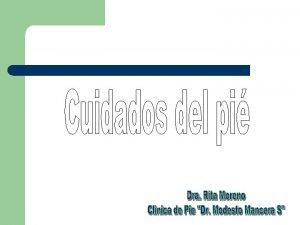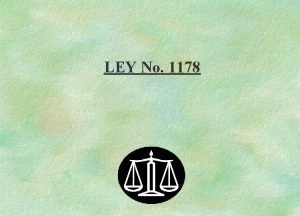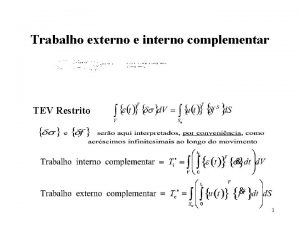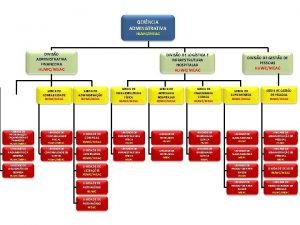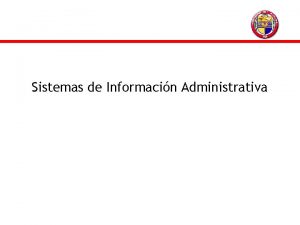20 0 0 Cadastra Sano Administrativa Restrito aos




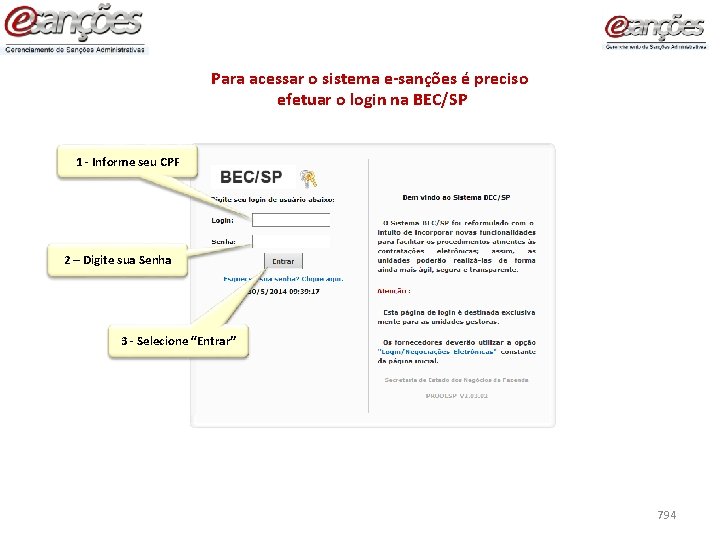
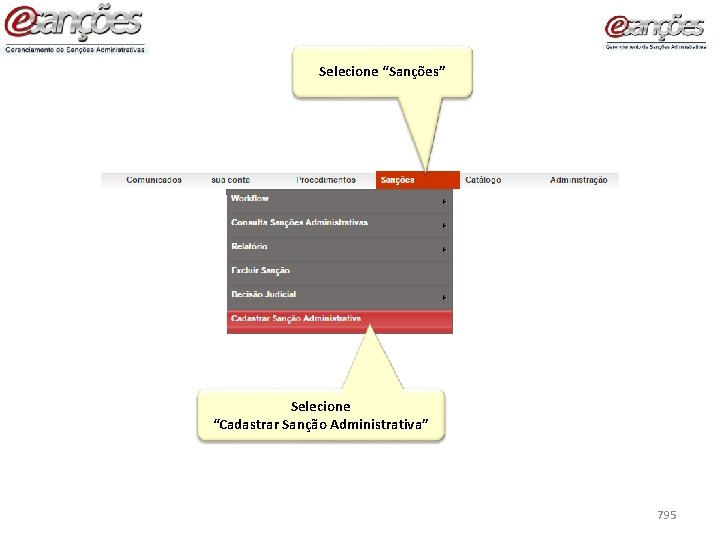
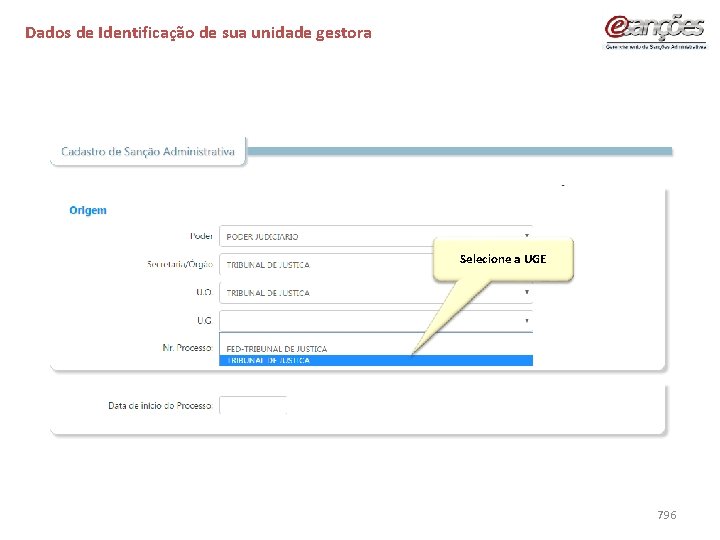
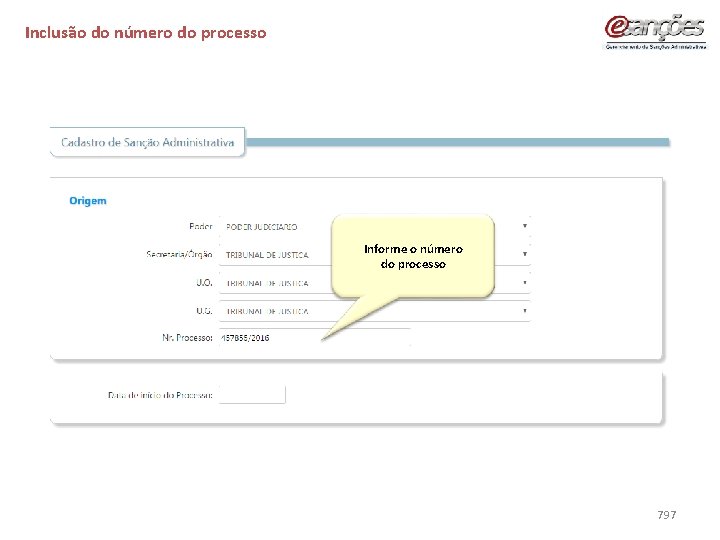
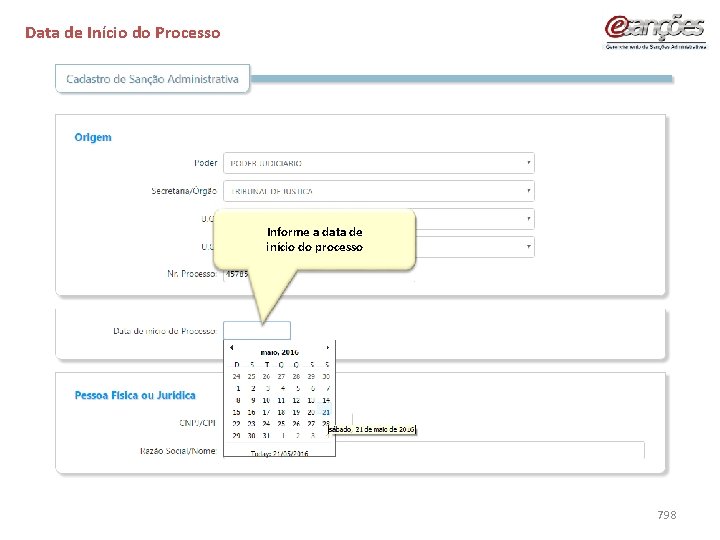
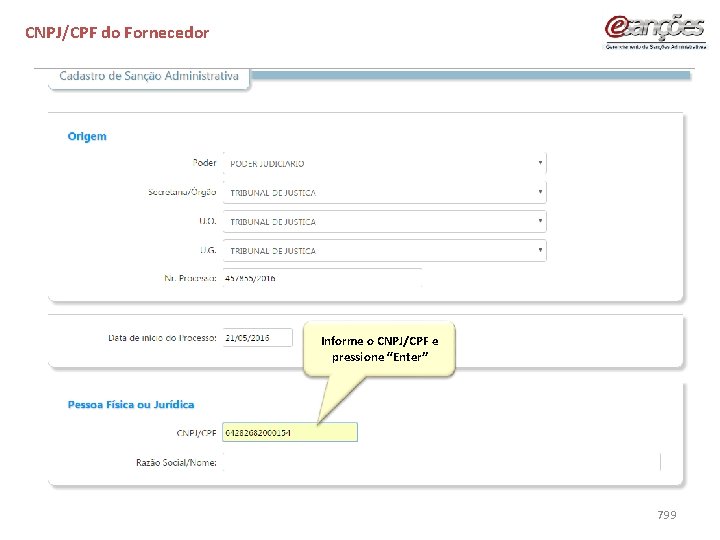
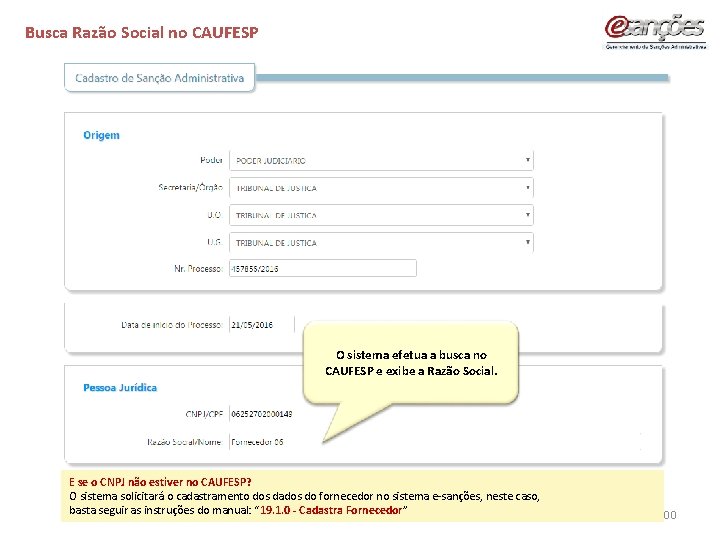
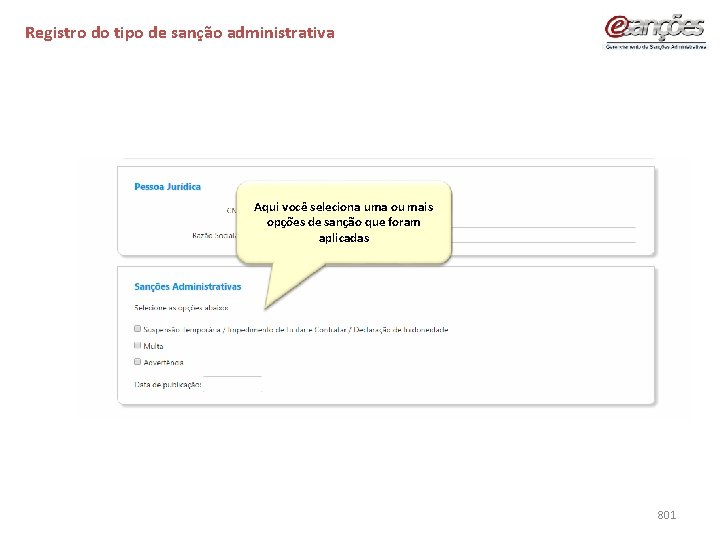

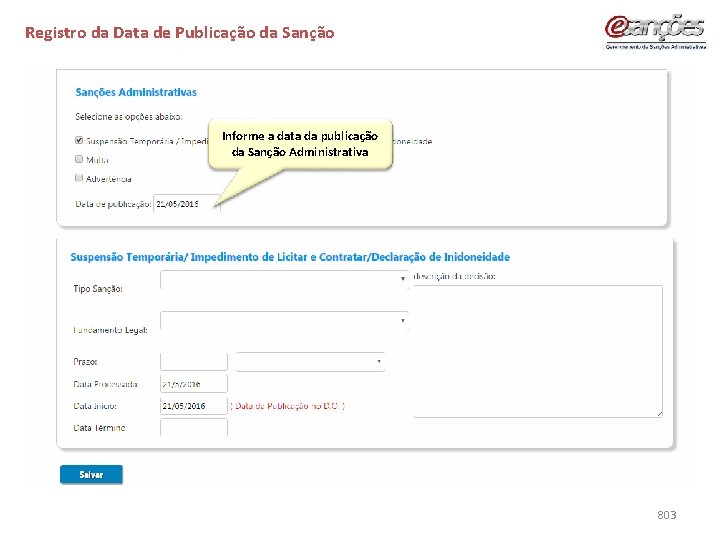

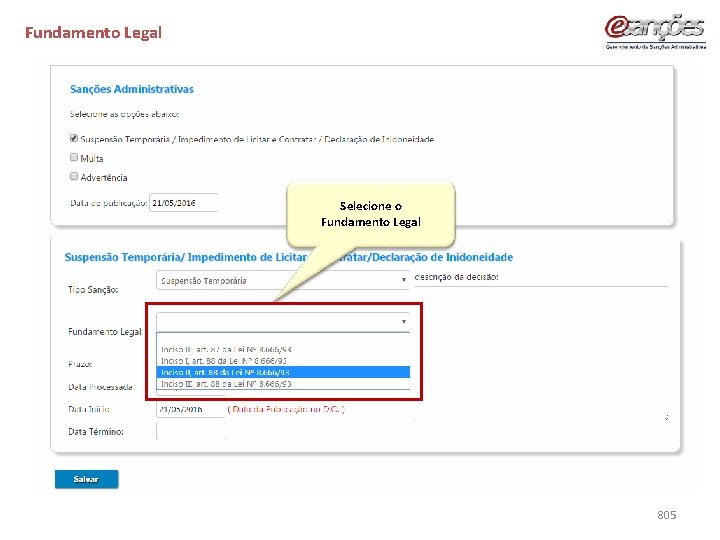
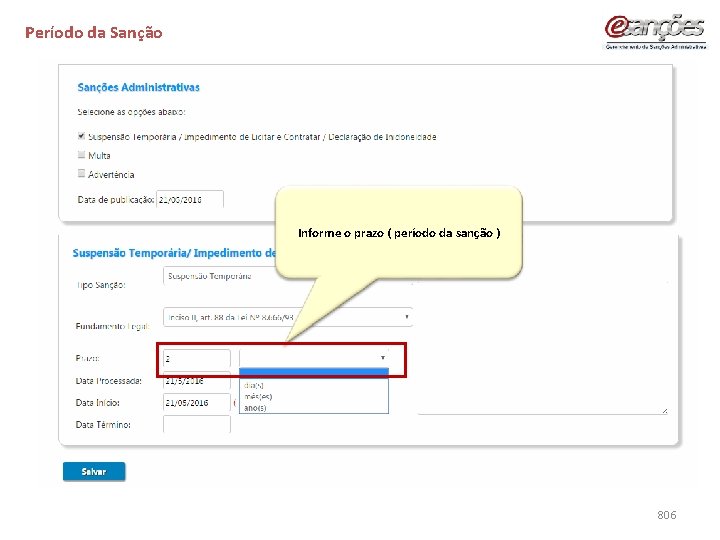
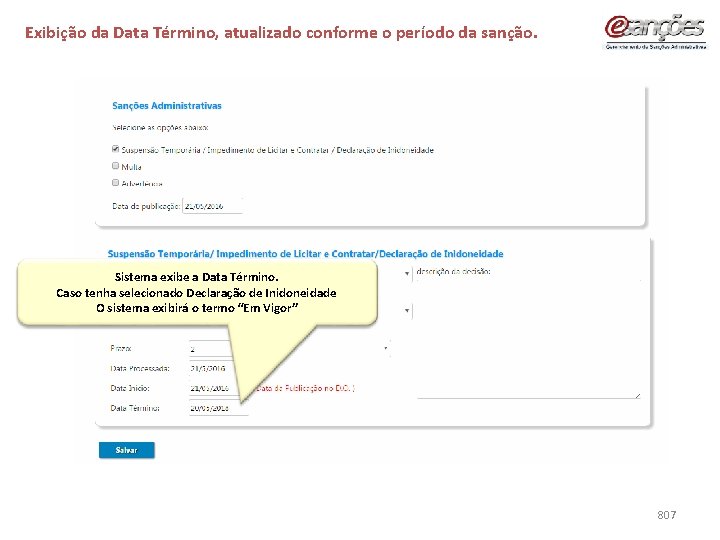
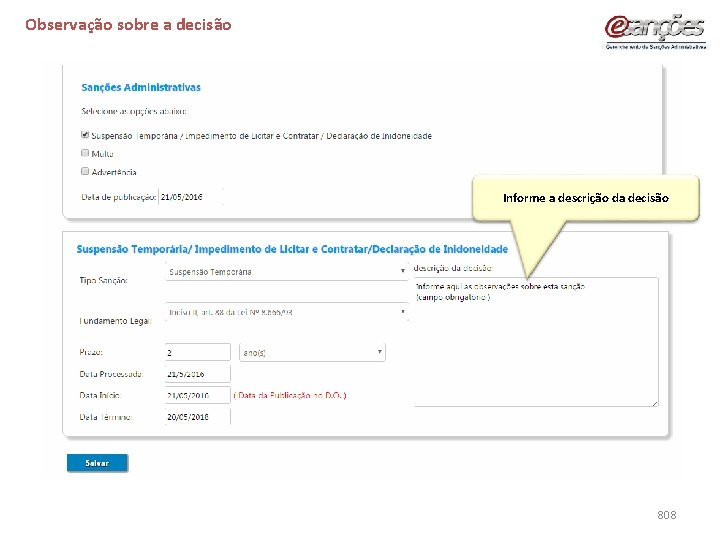
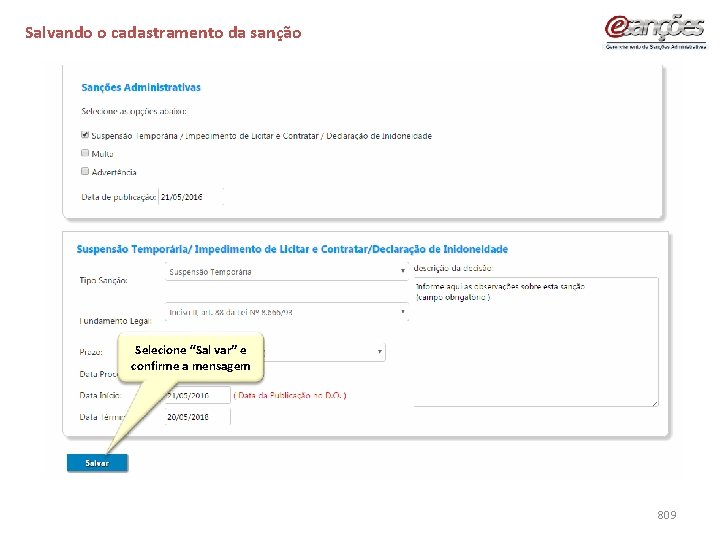
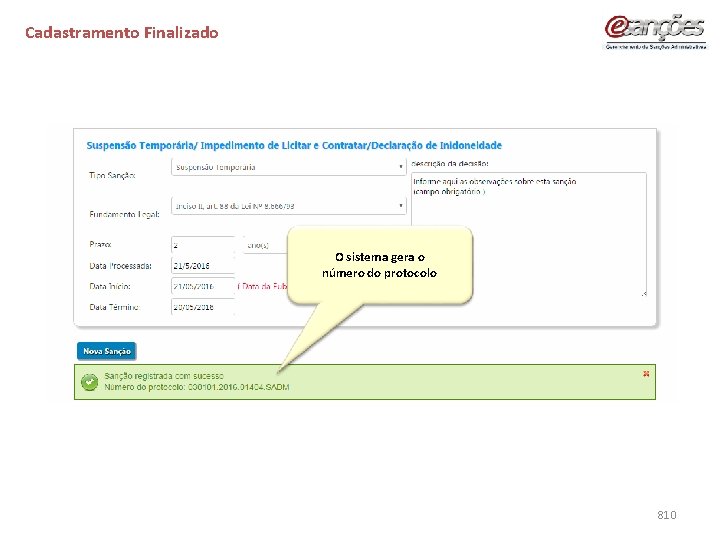


- Slides: 23

20. 0. 0 – Cadastra Sanção Administrativa Restrito aos agentes do sistema e-sanções 790

20. 0. 0 – Cadastra Sanção Administrativa Este manual explica como efetuar o cadastramento de sanções administrativas com decisões finalizadas. 791

Utilize estes navegadores Firefox ou Chrome Acesse o novo site www. esancoes. sp. gov. br 792

Selecione “Administração Pública”. 793
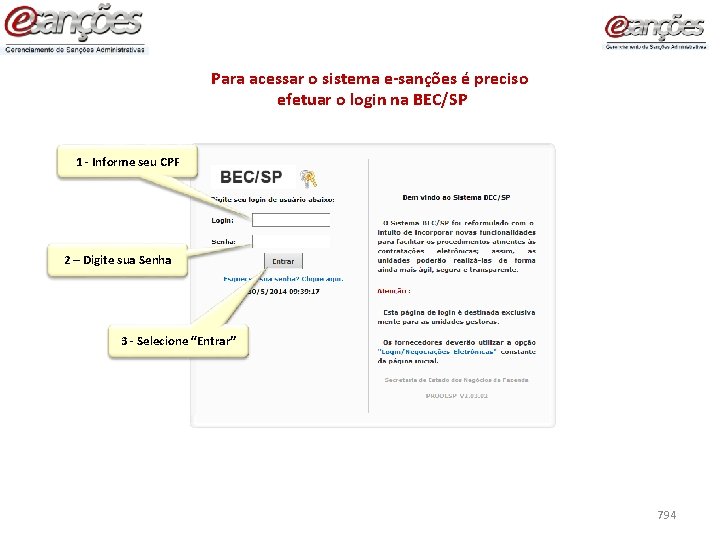
Para acessar o sistema e-sanções é preciso efetuar o login na BEC/SP 1 - Informe seu CPF 2 – Digite sua Senha 3 - Selecione “Entrar” 794
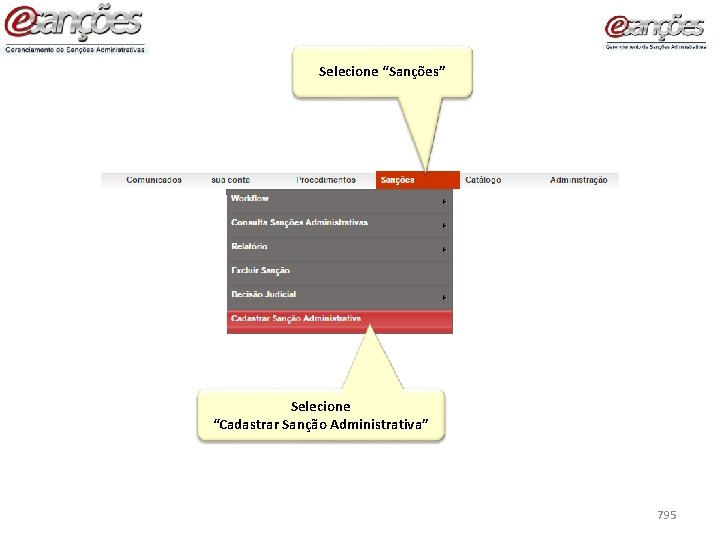
Selecione “Sanções” Selecione “Cadastrar Sanção Administrativa” 795
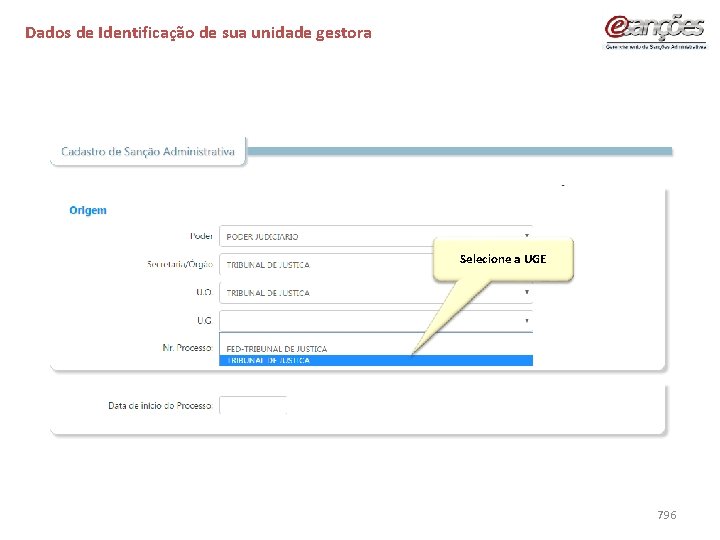
Dados de Identificação de sua unidade gestora Selecione a UGE 796
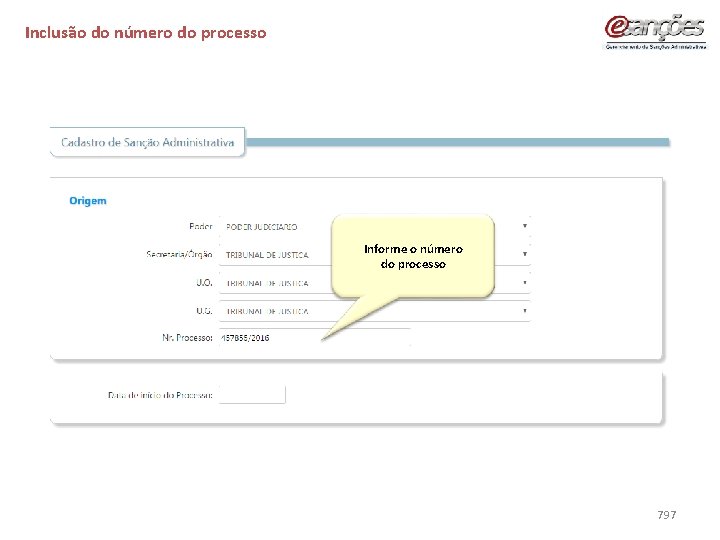
Inclusão do número do processo Informe o número do processo 797
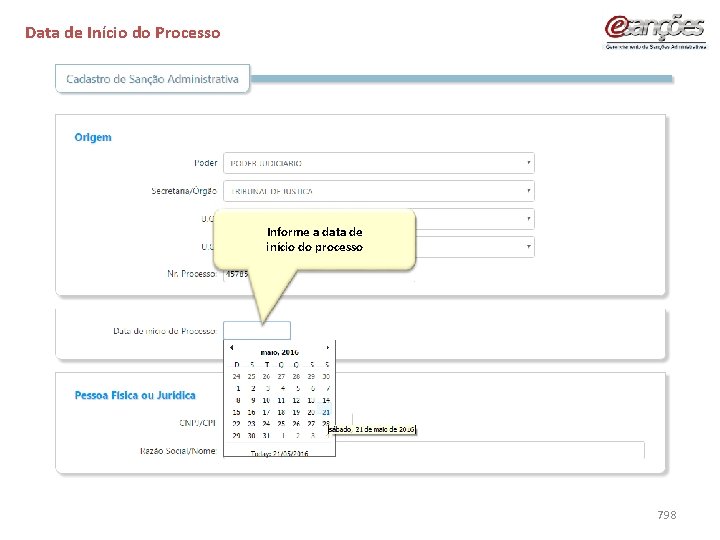
Data de Início do Processo Informe a data de início do processo 798
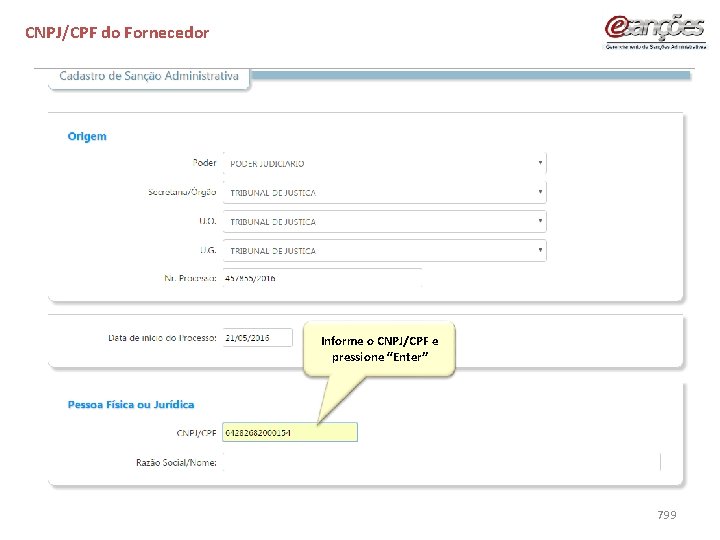
CNPJ/CPF do Fornecedor Informe o CNPJ/CPF e pressione “Enter” 799
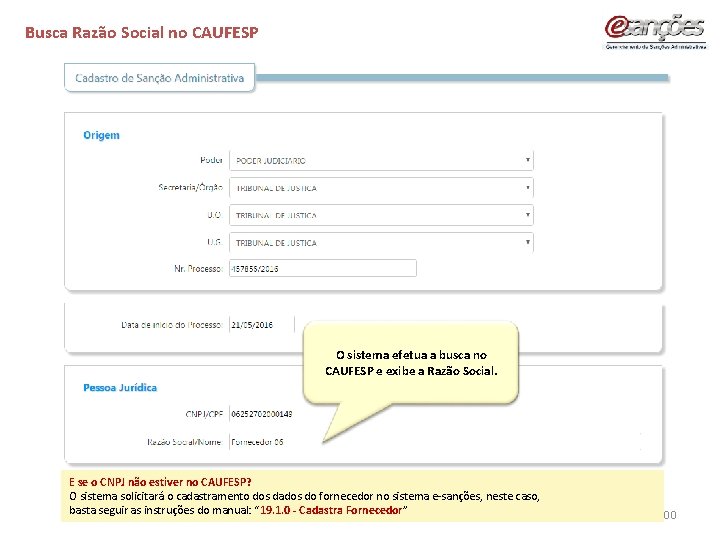
Busca Razão Social no CAUFESP O sistema efetua a busca no CAUFESP e exibe a Razão Social. E se o CNPJ não estiver no CAUFESP? O sistema solicitará o cadastramento dos dados do fornecedor no sistema e-sanções, neste caso, basta seguir as instruções do manual: “ 19. 1. 0 - Cadastra Fornecedor” 800
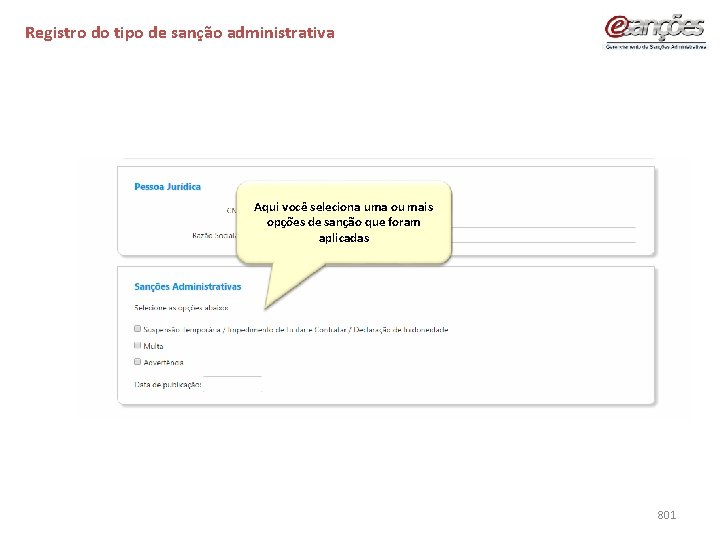
Registro do tipo de sanção administrativa Aqui você seleciona uma ou mais opções de sanção que foram aplicadas 801

Opções de sanções que deseja cadastrar Marque esta opção (por exemplo) 802
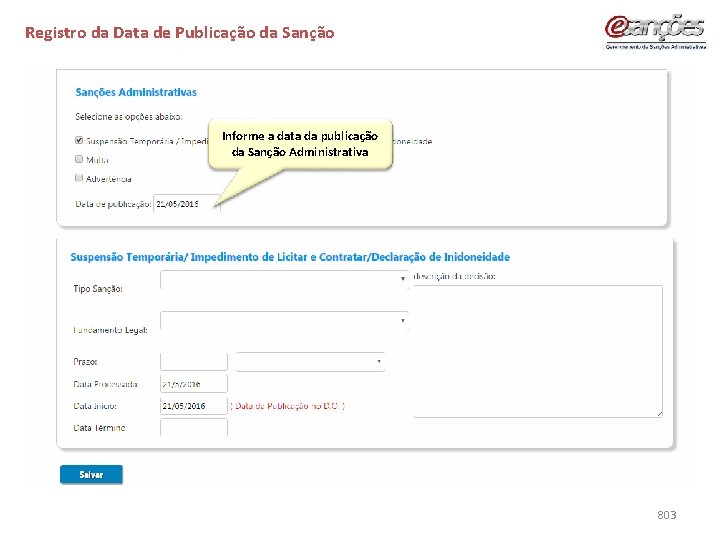
Registro da Data de Publicação da Sanção Informe a data da publicação da Sanção Administrativa 803

Tipo de Sanção Selecione o tipo de sanção administrativa 804
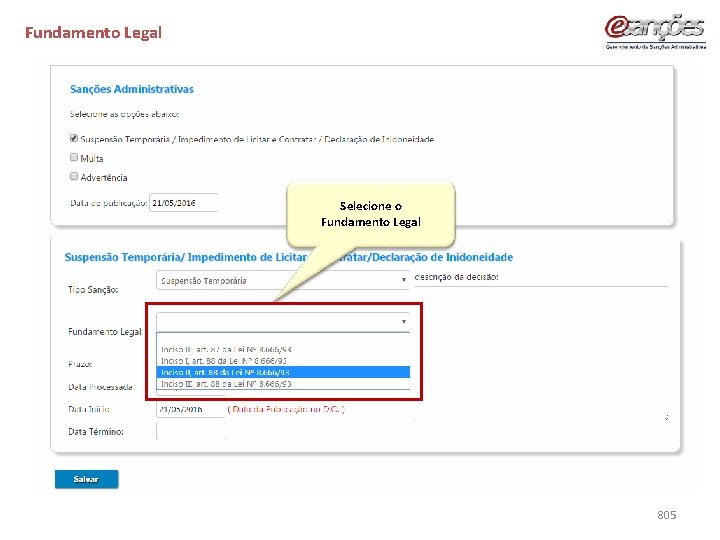
Fundamento Legal Selecione o Fundamento Legal 805
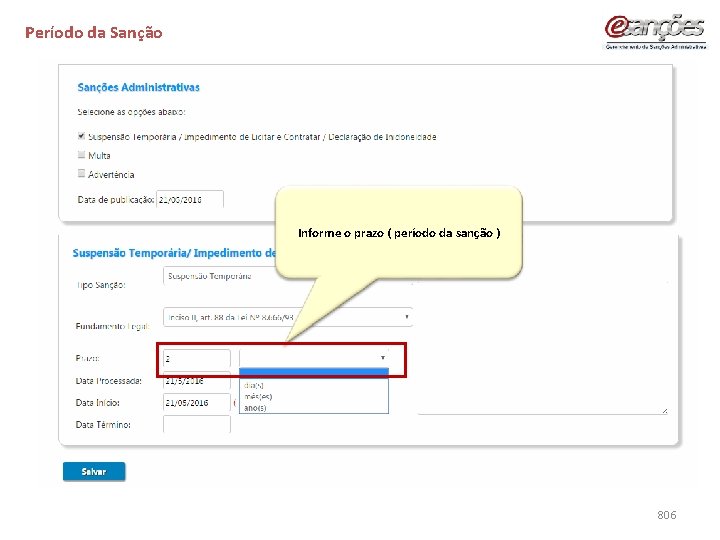
Período da Sanção Informe o prazo ( período da sanção ) 806
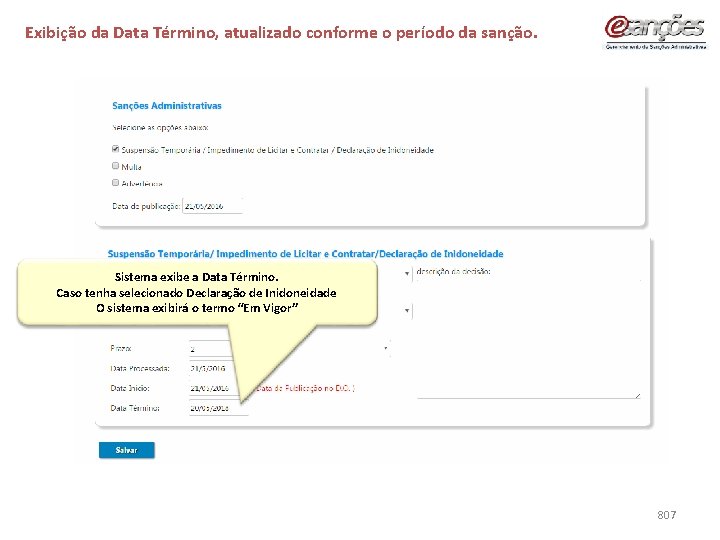
Exibição da Data Término, atualizado conforme o período da sanção. Sistema exibe a Data Término. Caso tenha selecionado Declaração de Inidoneidade O sistema exibirá o termo “Em Vigor” 807
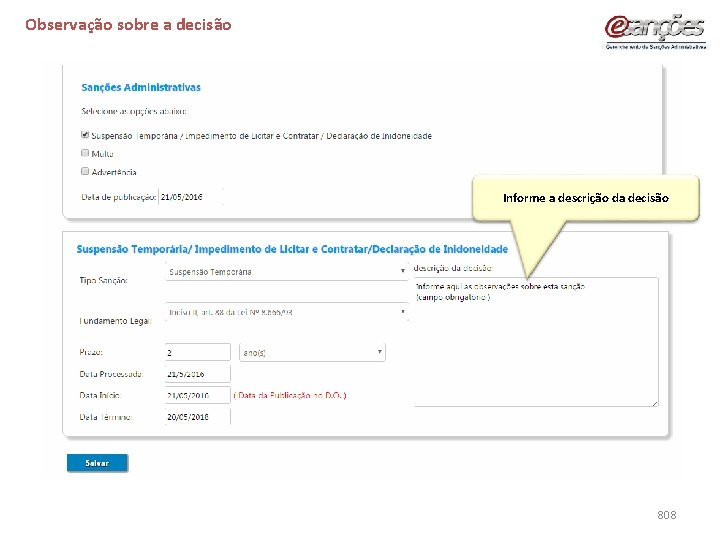
Observação sobre a decisão Informe a descrição da decisão 808
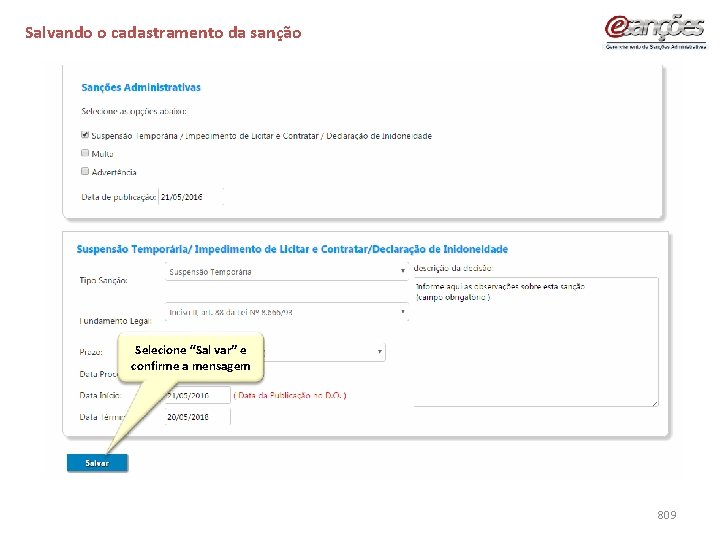
Salvando o cadastramento da sanção Selecione “Sal var” e confirme a mensagem 809
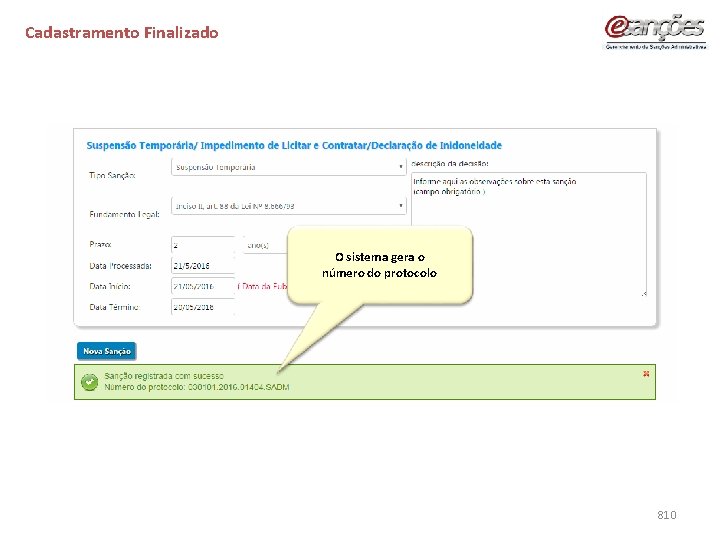
Cadastramento Finalizado O sistema gera o número do protocolo 810

Inclusão de nova sanção Permite efetuar o novo cadastro 811

Processo de Sanções Finalizada Após finalizado o cadastramento, o sistema agenda automaticamente o bloqueio do fornecedor registrado no Caufesp, para o dia útil seguinte. 812
 Virtud salio de el y ella sano
Virtud salio de el y ella sano Pie sano gotas
Pie sano gotas Sesgo de berkson
Sesgo de berkson Sesgo del trabajador sano
Sesgo del trabajador sano Norwood sano
Norwood sano Sano wetenschapsdag 2021
Sano wetenschapsdag 2021 Chuta sano
Chuta sano Come rico come sano come pescado
Come rico come sano come pescado Anemia mediterranea portatore sano
Anemia mediterranea portatore sano Centre for computational medicine
Centre for computational medicine Lavarse reflexive conjugation
Lavarse reflexive conjugation Mangiare sano significato
Mangiare sano significato Mens dana in corpore sano
Mens dana in corpore sano Mens dana in corpore sano
Mens dana in corpore sano Sesgo del trabajador sano
Sesgo del trabajador sano Conozco mi escuela actividades
Conozco mi escuela actividades Tito no es un niño muy sano. se enferma 1 of 1.
Tito no es un niño muy sano. se enferma 1 of 1. Bicavo
Bicavo Amplitud administrativa
Amplitud administrativa Responsabilidad penal ley 1178
Responsabilidad penal ley 1178 Servidão administrativa
Servidão administrativa Ejemplos de actas circunstanciadas
Ejemplos de actas circunstanciadas Auditoría administrativa enrique benjamín franklin
Auditoría administrativa enrique benjamín franklin Spania harta administrativa
Spania harta administrativa